إذا كان لديك موقع ويب أو كنت بصدد إنشاء موقع، فمن المحتمل أنك سمعت عن cPanel، فما هو cPanel؟
1. ما هو cPanel؟
cPanel هو برنامج أو لوحة تحكّم شائعة جدًا لإدارة السيرفر و مواقع الويب. بإستخدام cPanel، يمكنك إنشاء مواقع ويب، نطاقات فرعيّة، حسابات بريد إلكتروني لإرسال و إستلام رسائل البريد الإلكتروني، إدارة قواعد البيانات، تأمين المواقع، و غير ذلك.
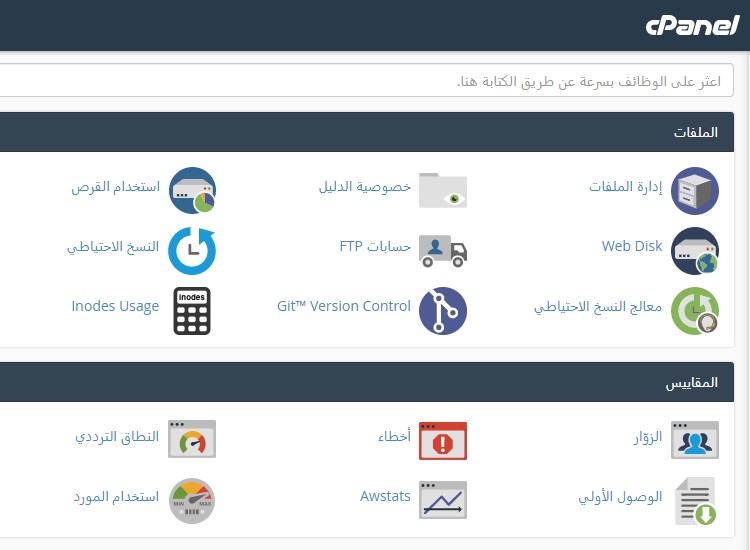
من دون لوحة التحكّم هذه أي cPanel أو أيّ لوحة تحكّم شبيهة، سيتعيّن عليك إستخدام لغات البرمجة لإنشاء مواقع الويب.
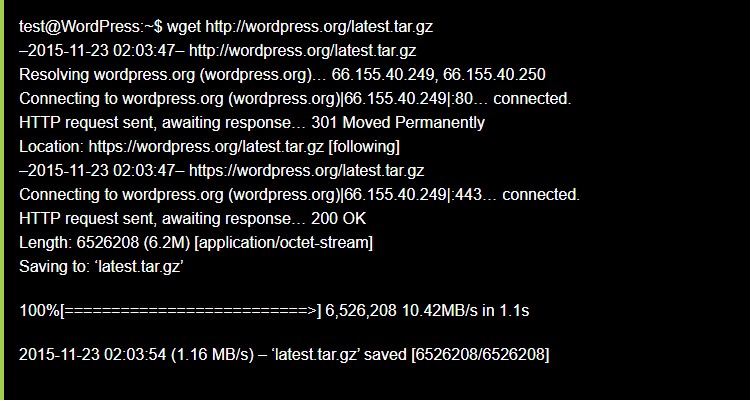
تستخدم الغالبيّة العظمى من الإستضافات cPanel كلوحة تحكّم لإنشاء المواقع.
2. ما الفرق بين cPanel و إستضافة
الإستضافة هو جهاز كمبيوتر يتمّ فيه تخزين ملفات موقعك، بينما cPanel هو البرنامج أو لوحة التحكّم التي ستمكّنك من الوصول أو بلغة بسيطة من رؤية ملفات موقعك على جهاز الكمبيوتر.
بإستخدام cPanel يمكنك الوصول أو رؤية ملفات موقع الويب الخاصّ بك كما هو مبيّن في الصّورة أدناه.
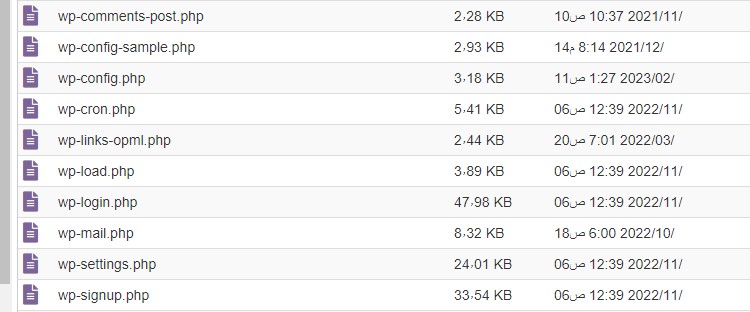
من دون cPanel ستحتاج إلى إستخدام لغات البرمجة للوصول إلى ملفات موقعك كما هو مبيّن في الصّورة أدناه.
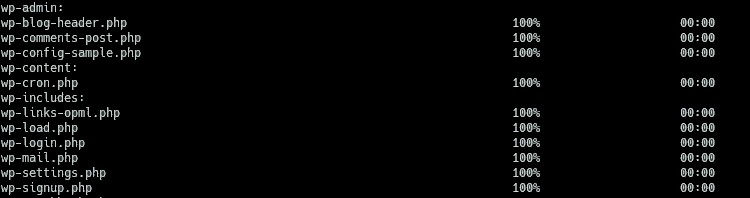
3. ما الفرق بين cPanel و WordPress
كما ذكرنا سابقًا، cpanel هو لوحة تحكّم تتيح لك إنشاء مواقع الويب دون الحاجة إلى لغات البرمجة. ووردبريس (WordPress) هو أيضًا برنامج لإنشاء مواقع الويب، لكن ووردبريس (WordPress) يجعل من عمليّة إنشاء مواقع الويب أسهل بكثير من cPanel.
أيضًا، ستحتاج إلى cPanel لتثبيت و إستخدام ووردبريس كما هو مبيّن في الصّورة أدناه. بدون cPanel، سيتعيّن عليك إستخدام لغات البرمجة لتثبيت ووردبريس.
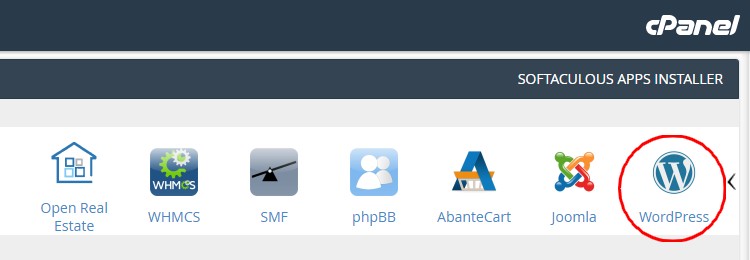
4. كيفيّة الدّخول إلى cPanel؟
بعد شراء إستضافة ويب، سيرسل لك مزوّد إستضافة الويب بريدًا إلكترونيًا يحتوي على: عنوان URL لتسجيل الدّخول إلى cPanel، إسم المستخدم (cPanel username)، و كلمة المرور (cPanel password).
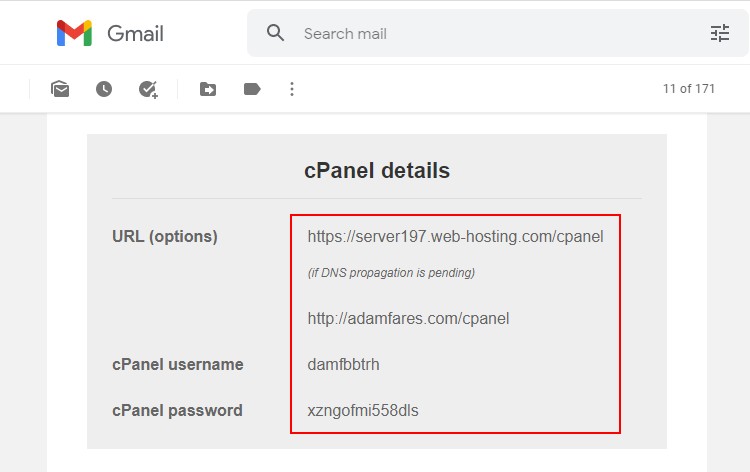
عنوان تسجيل الدّخول بالنسبة لنا كما هو مبيّن في الصّورة أعلاه هو https://server197.web-hosting.com/cpanel.
قم بنسخ و لصق عنوان URL تسجيل الدّخول في شريط عنوان المتصفح و أضغط على Enter.
أو قم بإضافة "cpanel/" إلى نهاية عنوان URL موقع الويب الخاصّ بك و أضغط على Enter.
بعد ذلك، أدخل إسم المستخدم و كلمة المرور و أضغط على Log in أو Enter للدّخول إلى cPanel.
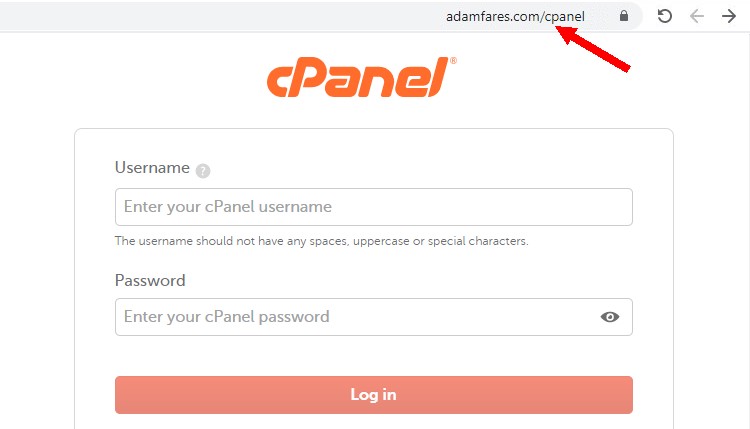
لاحظ أنّ بعض الإستضافات تمكّنك من الدخول إلى cPanel مباشرة من خلال حساب الإستضافة الخاصّ بك. عليك البحث هناك عن رابط إلى cPanel. على سبيل المثال، إذا كنت تستضيف موقع الويب الخاصّ بك على Bluehost، فيمكنك الدّخول إلى cPanel بالنقر على "Advanced" من القائمة الموجودة على الجانب الأيسر.
5. واجهة cPanel
بمجرّد تسجيل الدّخول إلى cPanel، سيتمّ توجيهك إلى لوحة تحكّم cPanel.
في لوحة تحكّم cPanel، سترى العديد من الأقسام و العديد من الأدوات وسط كل قسم. لا ترتبك بسبب العدد الكبير للأدوات الموجودة على cPanel فأنت لست بحاجة إلى معظمها.
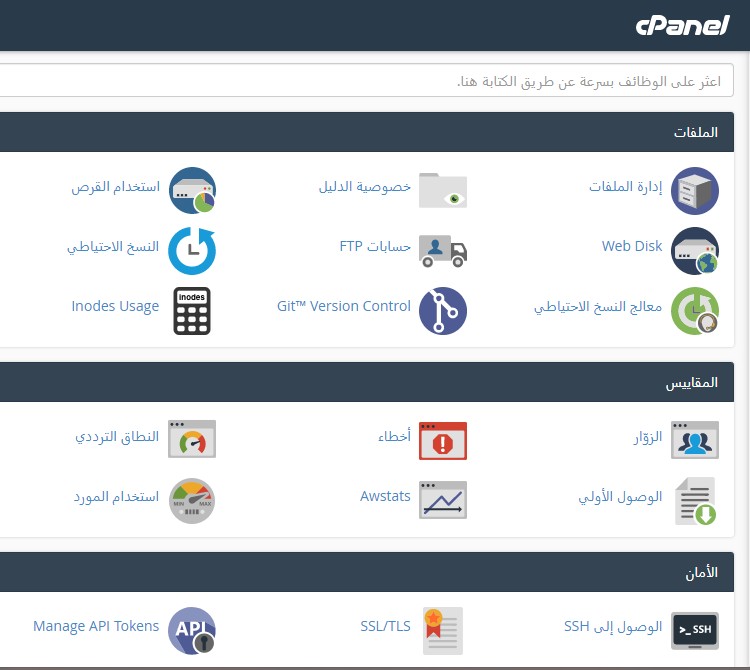
ملاحظة: هناك العديد من قوالب cPanel المختلفة، أي لـ cPanel تصاميم مختلفة. ما يعني أن لوحة تحكّم cPanel على الإستضافة التي نستخدمها قد تكون مختلفة عن التي لديك. مع ذلك، ستجد نفس الأقسام و الأدوات في cPanel مهما إختلف المظهر و الشّكل.
6. كيفيّة الوصول إلى ملفات موقع الويب الخاصّ بك من خلال cPanel؟
للوصول إلى ملفات موقع الويب الخاصّ بك من خلال cPanel، أنقر على "إدارة الملفات" ضمن قسم الملفات (File Manager بالإنجليزيّة).
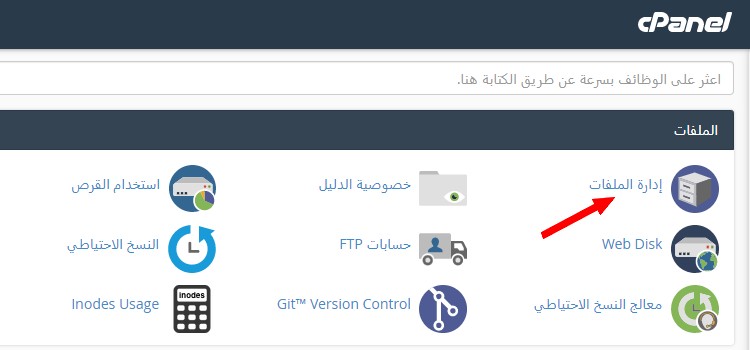
ستظهر لك بعد ذلك قائمة بمجلّدات السيرفر الخاصّ بك.
إذا كان لديك موقع ويب واحد فقط فستجد ملفات موقع الويب الخاصّ بك داخل مجلّد public_html.
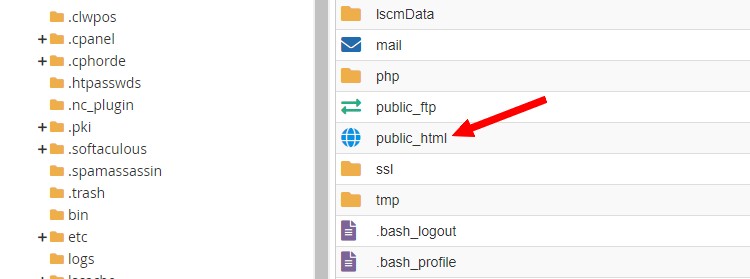
إذا قمت بإنشاء موقع ويب جديد، فسيظهر مجلّد جديد يحتوي على ملفات موقع الويب الجديد أعلى أو أسفل مجلّد public_html. (على الأرجح أن المجلّد الجديد سيكون بإسم موقع الويب الجديد.)
7. كيفيّة إدارة أو التعامل مع الملفات في cPanel
• لتنزيل ملفّ، أنقر على الملفّ بزر الفأرة الأيمن ثمّ إختر Download و سيتمّ تنزيل الملفّ إلى حاسوبك.
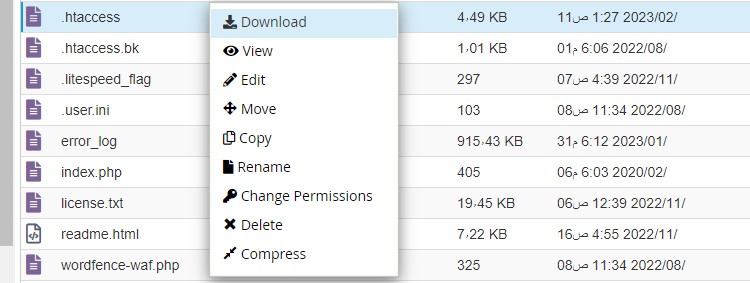
• لتعديل ملفّ، أنقر على الملفّ بزر الفأرة الأيمن، إختر Edit، ثمّ أنقر على Edit مرّة أخرى لفتحه.
أضف ما تريد إلى الملفّ، ثمّ إضغط على زر "حفظ التغييرات" أعلى اليمين لحفظ التغييرات.
• لرفع ملفّ، أنقر على "تحميل" في الأعلى، ثمّ في الصّفحة التالية قم برفع الملفّ.
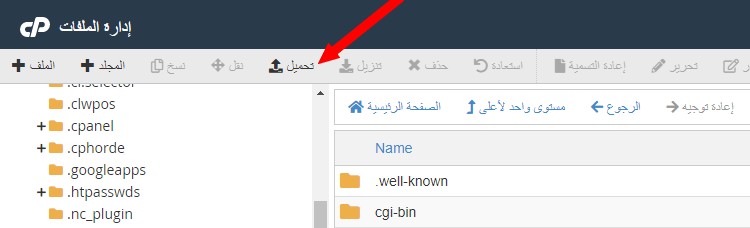
بعد إنتهاء الرّفع، أغلق الصّفحة أو أنقر على "الرجوع إلى" في الأسفل.
• لإضافة أو إنشاء ملفّ جديد، أنقر على "الملف +"، أدخل إسمًا للملفّ، و أضغط على Create New File.
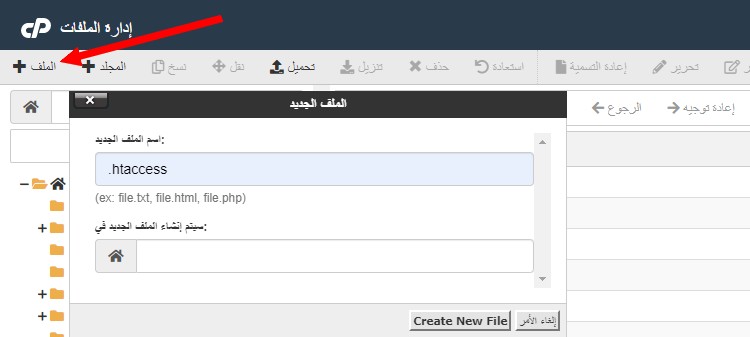
• لإضافة أو إنشاء مجلّد جديد، أنقر على "المجلد +"، أدخل إسمًا للمجلّد، و أضغط على Create New Folder.
8. كيفيّة تغيير لغة cPanel
إذا كانت لغة cPanel بالإنجليزيّة، إنزل لأسفل إلى PREFERENCES و أنقر على Change Language.
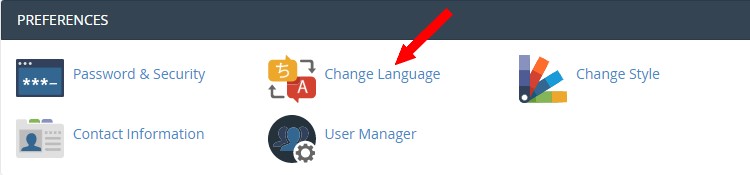
في الصّفحة التالية، إختر اللّغة التي تريدها و أضغط على Change.
إذا كانت لغة cPanel بالعربيّة، إنزل لأسفل إلى "التفضيلات" و أنقر على "تغيير اللغة".
إقرأ أيضا